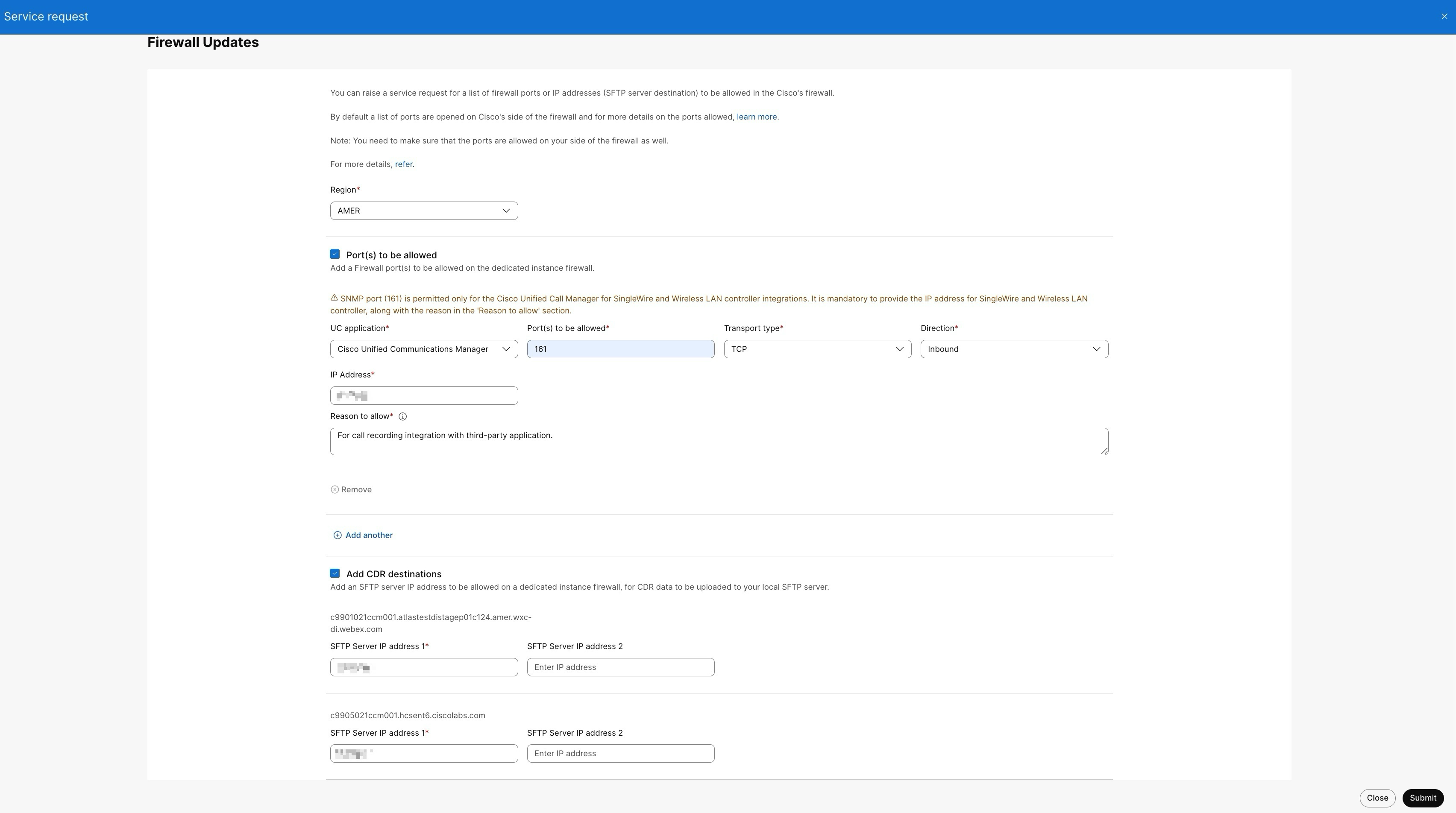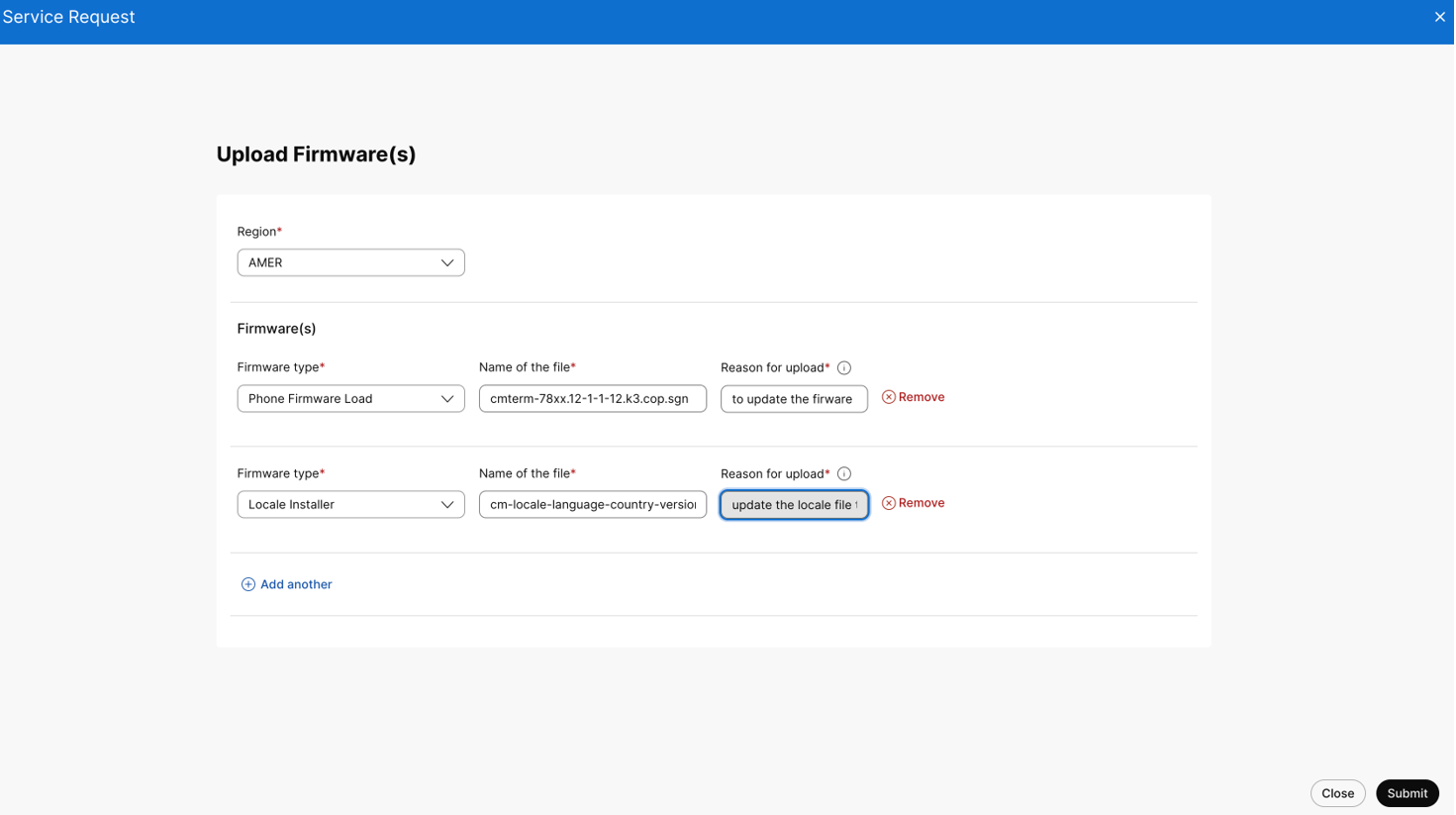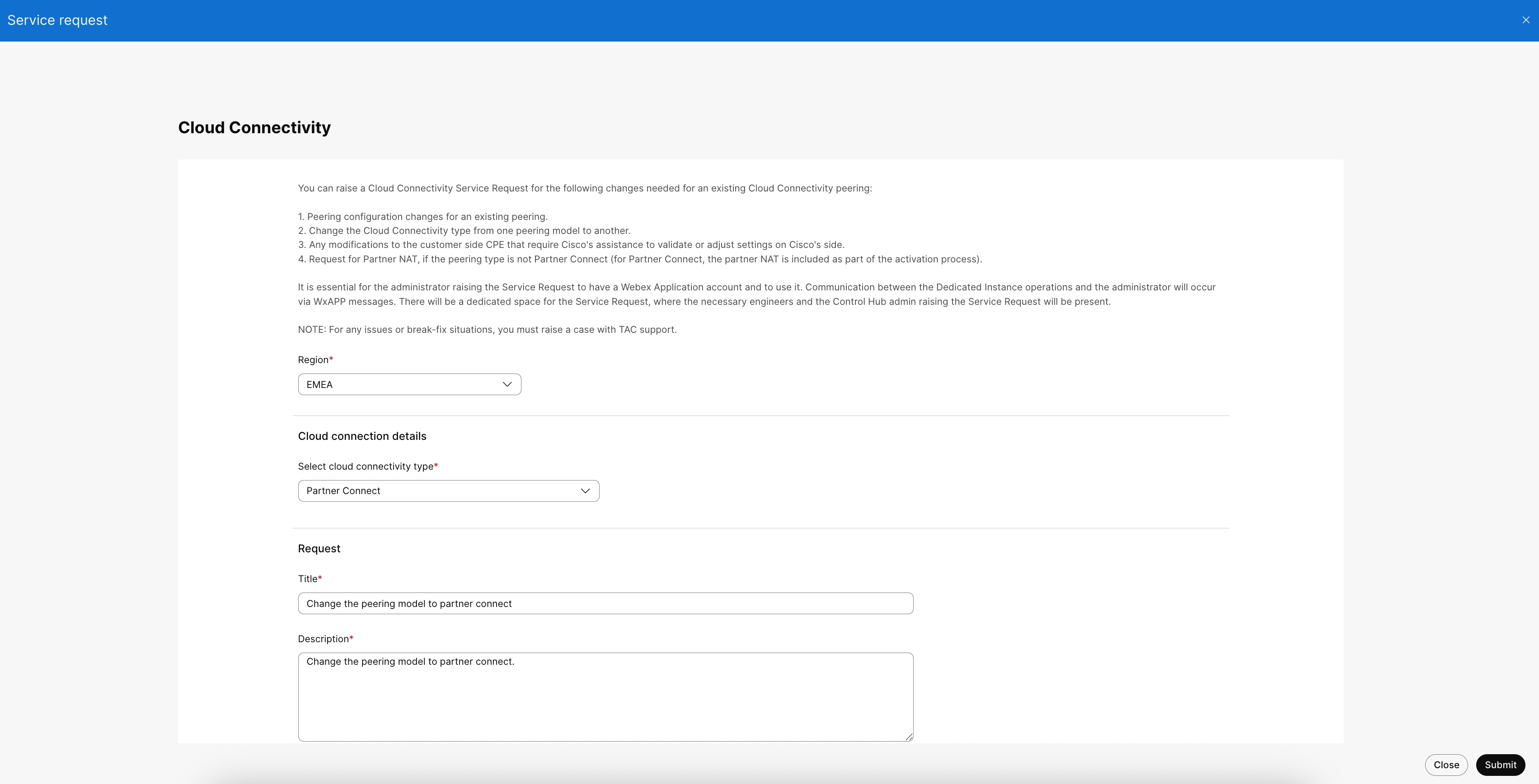- الرئيسية
- /
- المقال



كيف تقدم طلب خدمة
 في هذه المقالة
في هذه المقالة هل لديك ملاحظات؟
هل لديك ملاحظات؟افتح طلب خدمة للحصول على مساعدة الخدمة لأنشطة Day-0 و Day-1 من مركز التحكم لإعداد المثيل المخصص.
نظرة عامة
يمكنك رفع طلب خدمة من Control Hub لأنواع مساعدة الخدمة التالية، لإعداد مثيل مخصص:
- إدخال DNS
- تحديثات جدار الحماية
- تحميل البرنامج الثابت
- الاتصال السحابي
- إعدادات سجل التدقيق
- إدارة تطبيقات الاتصالات الموحدة
- جذوع SIP DI-MT Inter-op
يمكنك إنشاء طلبات الخدمة وتتبعها في مركز التحكم بالانتقال إلى الاتصال → مثيل مخصص → طلب الخدمة. بمجرد إنشاء طلب خدمة، يمكنك الرجوع إلى عرض وتتبع وإدارة اتصالات طلب الخدمة للحصول على مزيد من التفاصيل حول إدارتها.
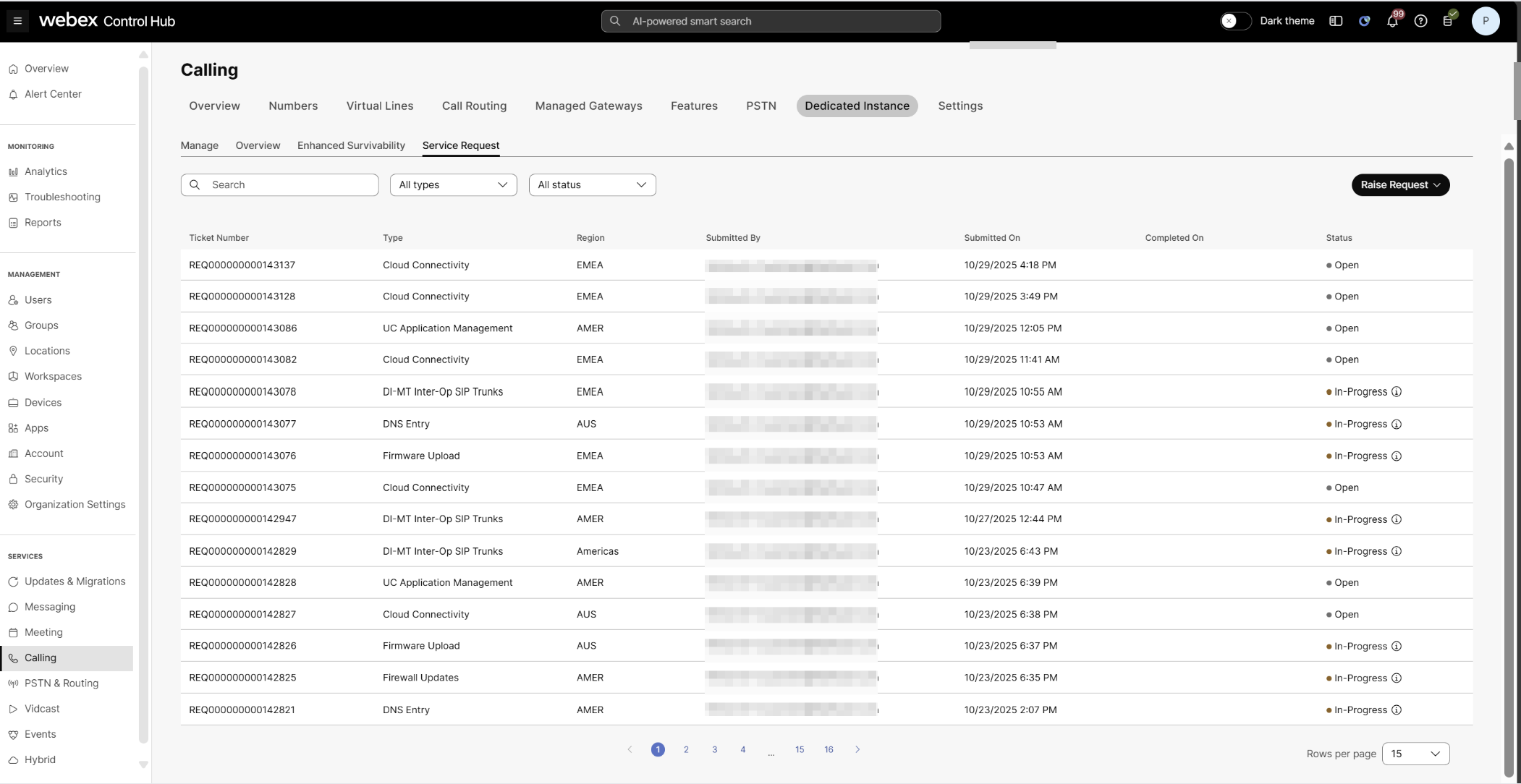
يمكنك رؤية الحقول التالية في صفحة طلب الخدمة:
- رقم التذكرة: معرف فريد يتم تعيينه تلقائيًا لكل طلب خدمة لأغراض التتبع والمرجع.
- يكتب: نوع طلب الخدمة.
- منطقة: منطقة المثيل المخصصة التي يتم إرسال طلب الخدمة لها.
- تم تقديمه بواسطة: اسم مقدم طلب الخدمة.
- تم التقديم في: تاريخ ووقت تقديم طلب الخدمة.
- تم الانتهاء منه في: تاريخ ووقت إكمال طلب الخدمة. يصبح الحقل فارغًا عندما تكون الحالة في قيد التقدم.
- حالة: حالة طلب الخدمة المفتوح:
- يفتح: طلب الخدمة المرفوع مفتوح ويتم انتظار اتخاذ إجراء بشأنه.
- في تَقَدم: تم البدء بالعمل على طلب الخدمة. قم بالتمرير فوق
 لعرض تاريخ ووقت الانتهاء المقدر لطلب الخدمة المحدد.
لعرض تاريخ ووقت الانتهاء المقدر لطلب الخدمة المحدد. - مكتمل: تم الانتهاء من العمل على طلب الخدمة المرفوع.
لإرسال رسائل إلى فريق عمليات المثيل المخصص ، انقر فوق طلب الخدمة واختر علامة التبويب الاتصالات. لمزيد من المعلومات، راجع عرض تفاصيل طلب الخدمة والاتصالات.
من المستحسن بشدة أن يكون لدى مقدم الطلب حساب تطبيق Webex تم إنشاؤه واستخدامه للرسائل. إذا كانت هناك أي استفسارات أو كانت هناك حاجة إلى معلومات إضافية، فسنستخدم طلب الخدمة الخاص بمعرّف البريد الإلكتروني للمرسل للتواصل من خلال مساحة تطبيق Webex أو علامة التبويب الاتصالات في طلب الخدمة الذي تم إنشاؤه.
إدخال DNS
| 1 |
انتقل إلى الاتصال → مثيل مخصص → طلب الخدمة. |
| 2 |
انتقل إلى Raise Request واختر DNS Entry.
|
| 3 |
من القائمة المنسدلة Region ، اختر المنطقة التي تحتاج إلى تكوين إدخالات DNS لها. |
| 4 |
أدخل اسم النطاق المؤهل بالكامل (FQDN) وعنوان IP في حقل اسم النطاق المؤهل بالكامل (FQDN)و عنوان IP. يمكنك توفير عنوان IP واحد أو عناوين IP متعددة لـ FQDN معين. يتم تكوين القيم المقدمة في خوادم DNS في المثيل المخصص الذي يستخدم تطبيقات UC. تظهر رسالة خطأ إذا حاولت تكوين FQDN موجود بالفعل. لتعديل إدخال موجود، راجع تعديل إدخال DNS. |
| 5 |
حدد مربع الاختيار PTR Record ، إذا كنت بحاجة إلى بحث عكسي عن FQDN وعنوان IP المقدمين. |
| 6 |
انقر فوق إضافة آخر لإضافة إدخالات DNS متعددة. |
| 7 |
انقر فوق إرسال و مراجعة تفاصيل طلب إدخال DNS. بمجرد تقديم طلب الخدمة، لا يمكن تغييره. |
تعديل إدخال DNS
| 1 |
اختر الاتصال → مثيل مخصص → نظرة عامة. |
| 2 |
في قسمإدخالات DNS، حدد اسم نطاق مؤهل بالكامل (FQDN) واحد أو أكثر حسب الحاجة، ثم انقر فوقتعديل.
|
| 3 |
قم بإضافة عناوين IP أو تعديلها أو حذفها حسب الحاجة، وقم بتحديد أو إلغاء تحديد مربعات الاختيارعلامة للحذفلحذف اسم المجال المؤهل بالكامل استنادًا إلى متطلباتك. |
| 4 |
انقر فوقإرسالوراجع تفاصيل طلب خدمة إدخال DNS. |
تحديثات جدار الحماية
| 1 |
انتقل إلى الاتصال → مثيل مخصص → طلب الخدمة. | |||||||||||||||||||||||||||||||||||||||||||||
| 2 |
انتقل إلى Raise Request واختر Firewall Updates.
تسمح شركة Cisco ببعض المنافذ وتقيد البعض الآخر لكل تطبيق Unified CM. يوضح الجدول أدناه الأسباب المحددة التي تجعل تقديم عنوان IP أمرًا إلزاميًا.
تسمح شركة Cisco بمجموعة قياسية من المنافذ بشكل افتراضي. راجع Dedicated Instance – أرقام المنافذ والبروتوكولات، لمزيد من المعلومات. | |||||||||||||||||||||||||||||||||||||||||||||
| 3 |
اختر المنطقة في حدد المنطقة التي يجب إجراء تحديثات جدار الحماية لها على جدار حماية Cisco. | |||||||||||||||||||||||||||||||||||||||||||||
| 4 |
اختر تطبيق UC المطلوب من قائمة تطبيقات UC. يتم فتح المنفذ خصيصًا لنوع تطبيق UC المحدد من القائمة. إذا كنت بحاجة إلى فتح نفس المنفذ لتطبيقات UC متعددة، فستحتاج إلى إضافة صفوف متعددة بنوع تطبيق UC ونفس رقم المنفذ. | |||||||||||||||||||||||||||||||||||||||||||||
| 5 |
في منفذ الوجهة، أدخل رقم المنفذ الذي تريد السماح به في جدار الحماية لتطبيق UC المحدد. يمكن أن تكون قيم منفذ الوجهة مفردة أو نطاقًا، على سبيل المثال، 5080 أو 15000–17000. تأكد من السماح للمنافذ المذكورة على جانب جدار الحماية لديك أيضًا. | |||||||||||||||||||||||||||||||||||||||||||||
| 6 |
في نوع النقل و الاتجاه، أدخل النوع كـ TCP أو UDP واختر وارد أو صادر على التوالي. إذا كنت بحاجة إلى منفذ للسماح بالاتصالات الواردة والصادرة، فأضف إدخالات (صفوف) منفصلة بنفس رقم المنفذ ونوع اتجاه مختلف في طلب الخدمة. | |||||||||||||||||||||||||||||||||||||||||||||
| 7 |
في عنوان IP أدخل عنوان النظام الخارجي الذي سيتم السماح له بالاتصال بتطبيق Unified CM الخاص بك على هذا المنفذ. | |||||||||||||||||||||||||||||||||||||||||||||
| 8 |
في سبب السماح اذكر السبب الدقيق وراء ضرورة السماح بالمنافذ في جدار حماية المثيل المخصص. من المهم بالنسبة لنا مراجعة الطلب واتخاذ القرار بشأن السماح به أو رفضه. | |||||||||||||||||||||||||||||||||||||||||||||
| 9 |
انقر فوق إضافة آخر لإضافة تطبيقات UC المتعددة وتكوينها. | |||||||||||||||||||||||||||||||||||||||||||||
| 10 |
حدد إضافة وجهات CDR (اختياري) وأدخل عنوان IP الخاص بخادم SFTP الذي تريد السماح له بالدخول إلى جدار الحماية الخاص بالمثيل المخصص. لن يقوم هذا الطلب بتكوين إعدادات CDR في Unified CM، وتقع على عاتقك مسؤولية القيام بالمثل. | |||||||||||||||||||||||||||||||||||||||||||||
| 11 |
انقر فوق إرسال و مراجعة تفاصيل طلب تحديث جدار الحماية. بمجرد تقديم طلب الخدمة، لا يمكن تغييره. |
تحميل البرامج الثابتة
| 1 |
انتقل إلى الاتصال > مثيل مخصص > طلب الخدمة. |
| 2 |
انتقل إلى Raise Request واختر Firmware Upload.
|
| 3 |
اختر المنطقة في حدد المنطقة التي يجب تحميل البرامج الثابتة لها في خادم SFTP. |
| 4 |
أدخل الحقول التالية لطلب تحميل البرامج الثابتة:
|
| 5 |
انقر فوق إرسال و مراجعة تفاصيل طلب تحميل البرنامج الثابت. |
| 6 |
يمكنك عرض تفاصيل خادم SFTP في مركز التحكم، بمجرد نقل الطلب إلى حالة مكتمل. انتقل إلى الاتصال > مثيل مخصص > طلب الخدمة وانقر على طلب تحميل البرنامج الثابت. يمكنك عرض تفاصيل خادم SFTP أدناه:
باستخدام المعلومات، يمكنك تثبيت ملفات COP حسب رغبتك في تطبيق UC. لعرض سبب الرفض، انقر فوق طلب الخدمة واعرض قسم النظرة العامة. تدعم Cisco الإصدارات المتاحة للعامة فقط، ولن يتم تحميل الإصدارات الهندسية الخاصة (ES). سيتم رفض طلب الخدمة المقدم لبناءات ES بواسطة Cisco. |
إمكانية الاتصال بالسحابة
قم برفع طلب خدمة الاتصال السحابي لتغييرات الاقتران الموجودة.
قم بإرسال طلب خدمة لأحد السيناريوهات التالية:
-
تعديل تكوين الاقتران للاقتران الحالي.
-
تغيير نوع الاتصال السحابي من نموذج نظير إلى آخر.
-
اطلب مساعدة Cisco للتحقق من صحة الإعدادات أو تعديلها على جانب Cisco بسبب تعديلات CPE من جانب العميل.
-
اطلب شريك NAT، إذا لم يكن نوع الاقتران الخاص بك هو Partner Connect.
بالنسبة لـ Partner Connect، تتضمن Cisco Partner NAT كجزء من عملية التنشيط.
قبل البدء
تأكد من أن لديك حساب تطبيق Webex نشط. يجب عليك استخدام هذا الحساب لتقديم طلب الخدمة.
| 1 |
انتقل إلى الاتصال → مثيل مخصص → طلب الخدمة. |
| 2 |
انتقل إلى Raise Request واختر Cloud Connectivity.
|
| 3 |
اختر المنطقة في المنطقة التي تحتاج إلى إجراء تحديثات الاتصال السحابي لها. |
| 4 |
اختر نوع اتصال السحابة الحالي لديك من القائمة المنسدلة حدد نوع اتصال السحابة. |
| 5 |
أدخل العنوان واذكر التفاصيل المتعلقة بتغييرات ربط الاتصال السحابي المطلوبة في مربعي النص العنوان و الوصف على التوالي. |
| 6 |
انقر فوق إرسال و مراجعة تفاصيل تغيير الاتصال السحابي. |
التصرف التالي
بعد إرسال الطلب، يمكنك استخدام علامة التبويب الاتصالات في مركز التحكم للتفاعل مع فريق عمليات المثيل المخصص. لمزيد من المعلومات، راجع عرض تفاصيل طلب الخدمة والاتصالات.
في حالة وجود أي مشكلة تتعلق بالإصلاح أو الدعم، لا تستخدم هذا الإجراء. بدلاً من ذلك، قم برفع القضية مباشرةً إلى دعم TAC.
إعدادات سجل التدقيق
- انتقل إلى رفع الطلب واختر إعدادات سجل التدقيق.
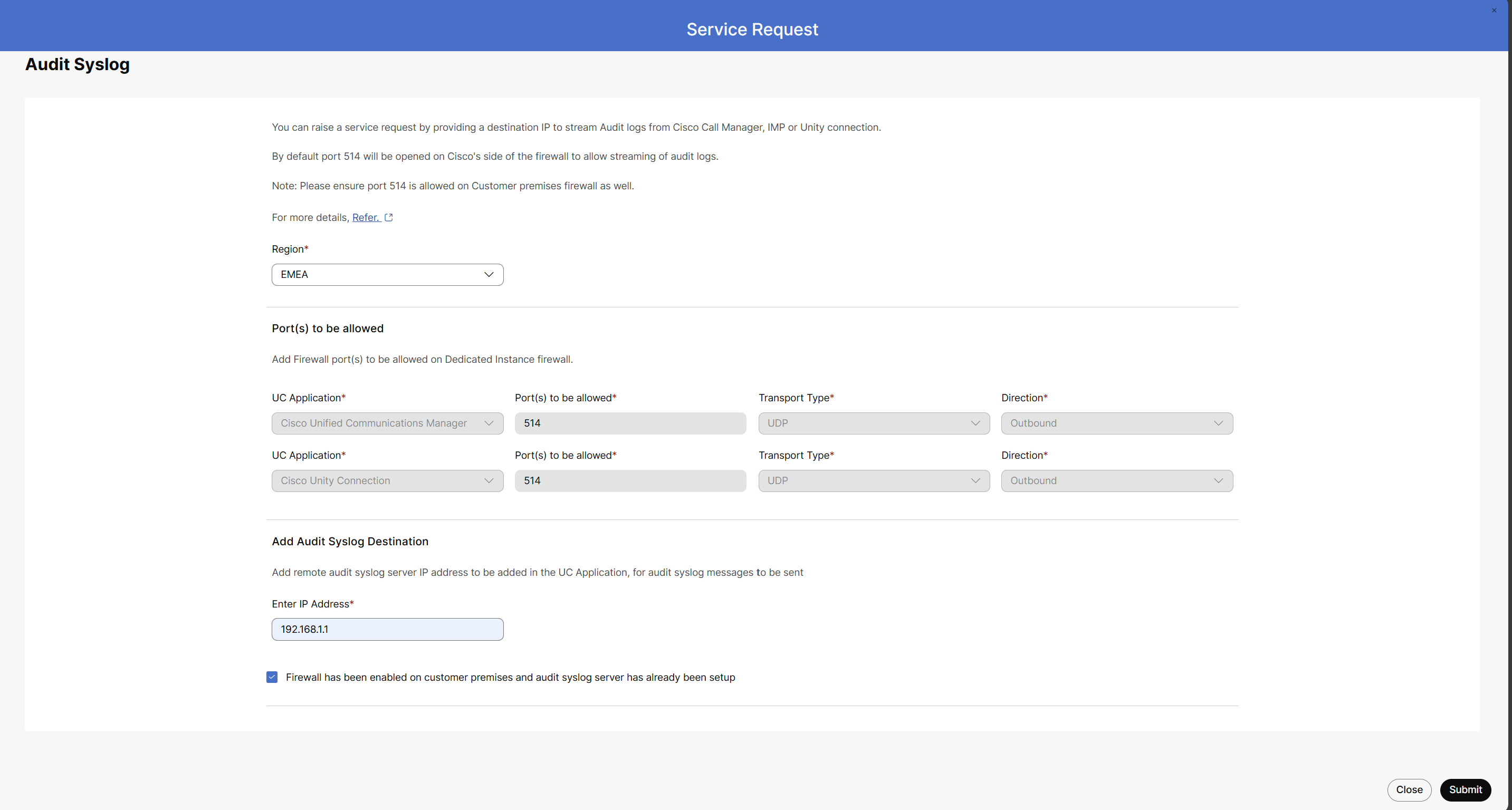
- من القائمة المنسدلة المنطقة ، اختر المنطقة لإدخال سجل التدقيق.
- في قسم المنافذ المسموح بها ، راجع التطبيقات الافتراضية التالية:
-
Cisco Unified Communications Manager
-
Cisco Unity Connection
-
سيسكو آي إم & حضور
الحقول المنافذ المسموح بهاو نوع النقلو الاتجاه مملوءة مسبقًا ولا يمكن تعديلها.
-
- تحت إضافة وجهة تدقيق Syslog، أدخل عنوان IP لخادم تدقيق Syslog عن بعد.
- حدد مربع الاختيار تم تمكين جدار الحماية في مقر العميل وتم إعداد خادم تدقيق syslog بالفعل ، ثم انقر فوق إرسال.
- انقر فوق إرسال وراجع تفاصيل طلب إدخال سجل التدقيق.
تعديل عنوان IP لخادم سجل التدقيق
- اختر الاتصال → مثيل مخصص → طلب الخدمة
- انقر فوقرفع الطلب، ثم اخترإعدادات سجل التدقيق.
- من القائمة المنسدلة المنطقة ، اختر المنطقة لإدخال سجل التدقيق.
- في قسمإضافة وجهة تدقيق Syslog، يمكنك القيام بأحد الإجراءات التالية:
-
قم بتعديل عنوان IP المملوء مسبقًا للمنطقة المحددة.
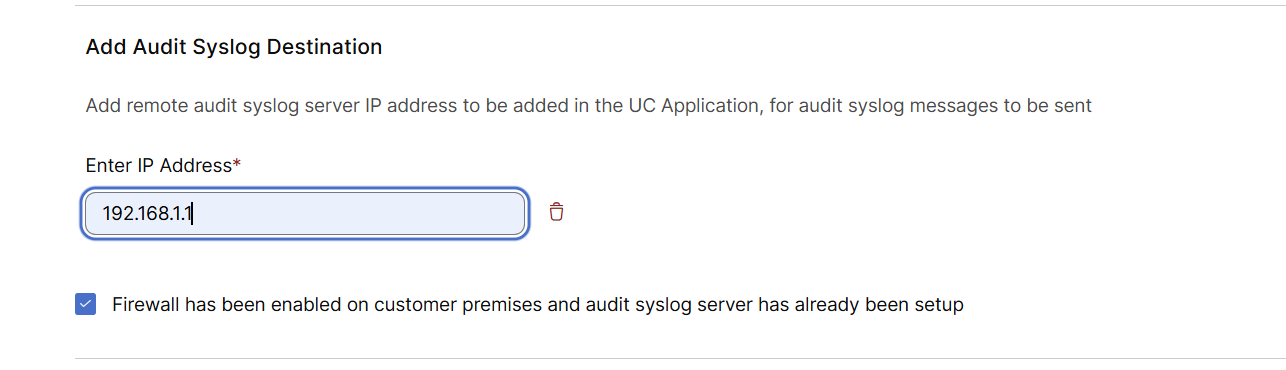
-
قم بحذف عنوان IP بالضغط على أيقونة الحذف.

-
- حدد مربع الاختيار تم تمكين جدار الحماية في مقر العميل وتم إعداد خادم تدقيق syslog بالفعل ، ثم انقر فوق إرسال.
إدارة تطبيقات الاتصالات الموحدة
قم برفع طلب خدمة إدارة تطبيقات UC لأي من التغييرات التالية لتطبيق UC على مثيلك المخصص:
- المساعدة في التغييرات المتعلقة بالوصول والتي لا يستطيع مسؤول الشريك تنفيذها.
- طلبات إجراءات تطبيق UC التي لا يملك مسؤول الشريك الأذونات اللازمة لإكمالها.
قبل البدء
تأكد من أن لديك حساب تطبيق Webex نشط. يجب عليك استخدام هذا الحساب لتقديم طلب الخدمة.
| 1 |
انتقل إلى الاتصال → المثيل المخصص → طلب الخدمة. | |||||||||||||||||||||||||
| 2 |
انتقل إلى Raise Request واختر UC Application Management.
| |||||||||||||||||||||||||
| 3 |
من القائمة المنسدلة Region ، اختر المنطقة التي يتم نشر تطبيق UC فيها. | |||||||||||||||||||||||||
| 4 |
في قسم تفاصيل الطلب ، اختر نوع الطلب. من القائمة المنسدلة حدد نوع الطلب ، اختر خيارًا بناءً على التغيير الذي تريد طلبه. تتضمن بعض أنواع الطلبات خيارات فرعية إضافية يمكنك اختيارها حسب الحاجة.
| |||||||||||||||||||||||||
| 5 |
في قسم تحديد أنواع تطبيقات UC ، حدد المربعات لتطبيق واحد أو أكثر من تطبيقات UC ذات الصلة بطلبك من الخيارات التالية:
لا يتوفر قسم تحديد أنواع تطبيقات UC لطلب توحيد الشهادة لإنشاء الثقة. | |||||||||||||||||||||||||
| 6 |
في قسمتحديد تطبيقات UC، ابحث عن واحد أو أكثر من مثيلات تطبيقات UC المرتبطة بأنواع التطبيقات التي اخترتها سابقًا وحددها. تعرض القائمة الحالات المتوفرة استنادًا إلى المنطقة المحددةوأنواع تطبيقات UC. | |||||||||||||||||||||||||
| 7 |
في حقل الوصف الموجز ، قم بتوفير التفاصيل المطلوبة لمعالجة طلبك. | |||||||||||||||||||||||||
| 8 |
انقر فوق إرسال وراجع تفاصيل طلب التقديم UC. |
جذوع SIP DI-MT Inter-op
قم برفع طلب خدمة DI-MT Inter-op SIP trunks لتغيير الموقع في المنطقة المحددة على Multi-Tenant للجذوع الافتراضية التي أنشأتها Cisco للمثيل المخصص.
| 1 |
انتقل إلى الاتصال → المثيل المخصص → طلب الخدمة. |
| 2 |
انتقل إلى Raise Request واختر DI-MT Inter-op SIP trunks.
|
| 3 |
من القائمة المنسدلة Region ، اختر المنطقة التي تم نشر خط SIP الخاص بـ DI-MT Inter-op فيها. بعد تحديد منطقة، يعرض موقع DI MT Inter-op SIP trunk الحالي البلد المقابل (على سبيل المثال، الولايات المتحدة الأمريكية، هولندا، أو أستراليا). إذا لم يوجد موقع Inter-op SIP trunk للمنطقة المختارة، تظهر الرسالة "لا تحتوي المنطقة المحددة على موقع MT Inter-op SIP trunk.". |
| 4 |
في قسمتفاصيل الطلب، اختر البلد المطلوب من القائمة المنسدلةحدد الموقع الجديد لجذوع SIPمن خلال التمرير عبر القائمة أو استخدام شريط البحث. |
| 5 |
في حقل العنوان ، أدخل العنوان المرتبط بنشر جذع SIP الجديد. |
| 6 |
في حقل سبب التغيير ، قم بتوفير سبب تحديث موقع جذع SIP أو العنوان، وقم بتضمين أي تفاصيل إضافية ضرورية لإكمال الطلب. |
| 7 |
انقر فوق إرسال وراجع تفاصيل طلب تغيير خط SIP. |
عرض تفاصيل طلب الخدمة والاتصالات
للوصول إلى طلبات الخدمة الخاصة بك في Control Hub، انتقل إلى Dedicated Instance → Service Request. اختر طلبًا من القائمة لعرض تفاصيله في علامات التبويب التالية:
-
تفاصيل الطلب: يعرض معلومات حول طلب الخدمة المحدد، مثل نوع الطلب والمنطقة والحالة الحالية.
-
تواصل: يعرض تبادل الرسائل بين المسؤول و فريق عمليات المثيل المخصص.
بالنسبة لكل طلب جديد، توفر علامة التبويب الاتصال واجهة للمراسلة الأساسية بين المسؤول و فريق عمليات المثيل المخصص. تظل الرسائل المرسلة من خلال هذه علامة التبويب متزامنة مع الطوابع الزمنية وتفاصيل المرسل. لإجراء محادثات أكثر تفصيلاً، يمكن لمسؤول النظام ومهندس عمليات المثيل المخصص التواصل عبر تطبيق Webex أو البريد الإلكتروني حسب الحاجة.
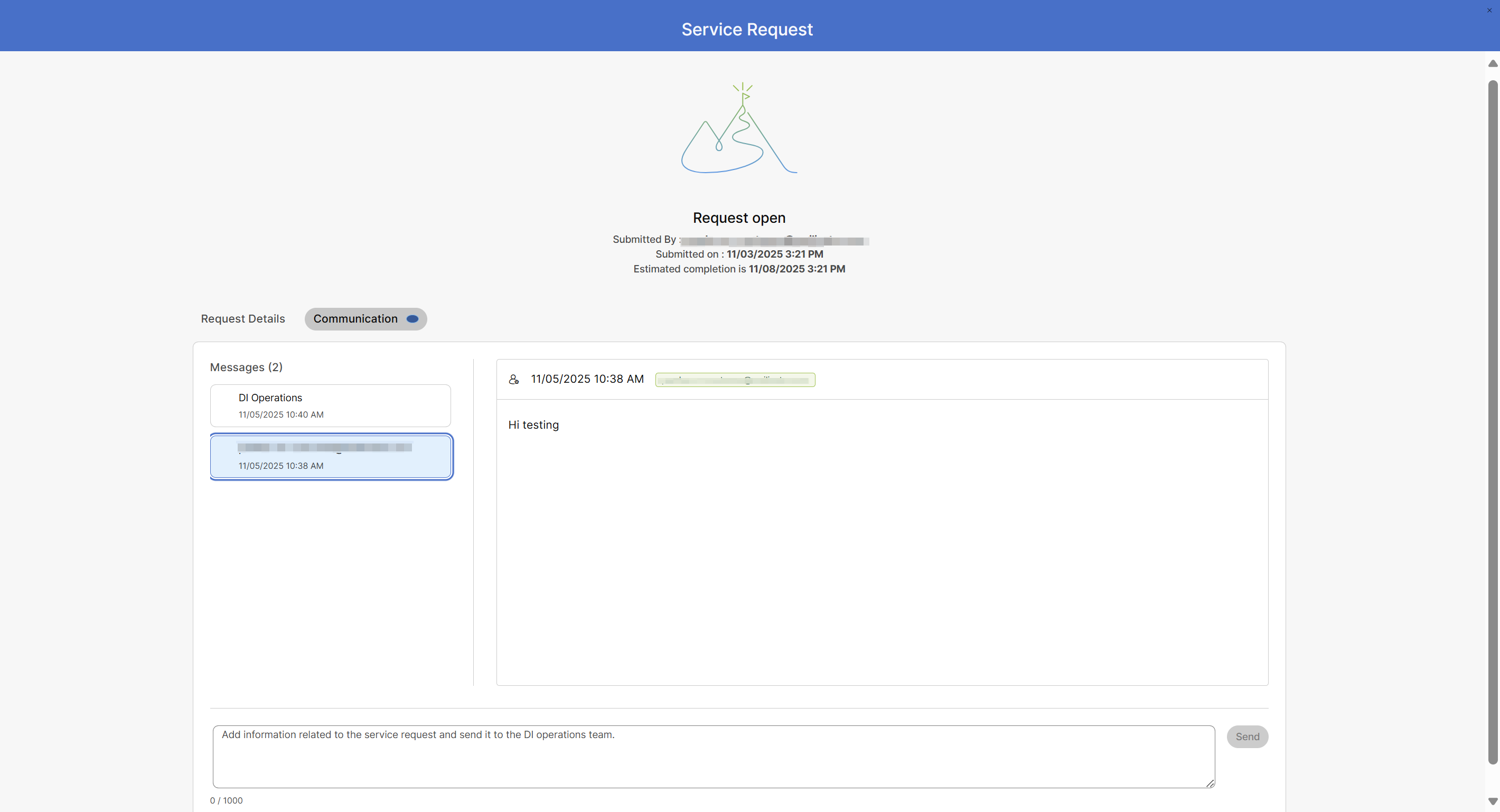
عند وصول رسالة جديدة، يعرض مركز التحكم شعارًا للإشارة إلى وجود اتصال جديد. تدعم علامة التبويب الاتصالات الاتصالات المتبادلة بين المسؤول وفريق عمليات المثيل المخصص. تظهر مؤشرات الرسائل غير المقروءة (النقاط الزرقاء) عند توفر رسائل جديدة. يختفي المؤشر بمجرد أن يقرأ المشرف الرسالة. بمجرد إغلاق طلب الخدمة، لن يتمكن العميل من نشر أي رسائل أخرى.
انقر على الرمز  في الزاوية العلوية اليمنى من علامة التبويب للعودة إلى قائمة طلبات الخدمة.
في الزاوية العلوية اليمنى من علامة التبويب للعودة إلى قائمة طلبات الخدمة.